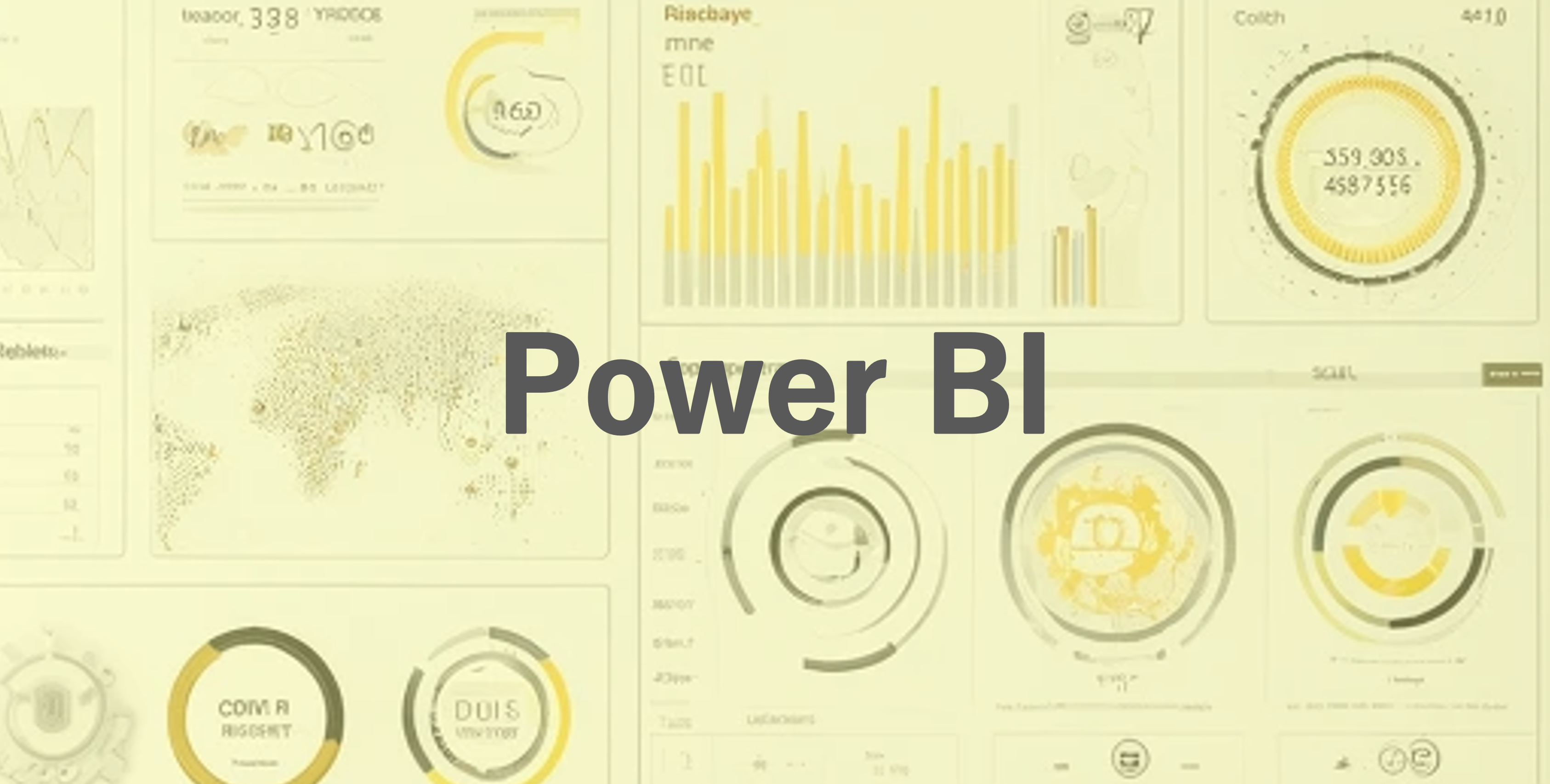Power BI

Microsoftが提供するデータを可視化・グラフ化できるツール です。
Power BIを使用することで、様々なデータソースから情報を収集し、リアルタイムまたは定期的な分析を行うことが可能です。
※BI(ビジネスインテリジェンス)は、企業や組織がデータを収集し、それを分析して意思決定に活用するためのプロセスやテクノロジーの総称です。
特長・活用メリット
- データを自動で読み込み、作業時間を短縮
Excelでの集計や分析に何時間もかけていませんか?Power BIなら、データを自動で取り込み、グラフやチャートで分かりやすく表示できます。作業時間を大幅に短縮し、効率的に分析できます。 - 複雑なデータをもっと見やすく
Power BIで数字の羅列や複雑なデータをグラフやチャートにすることで、ひと目で状況が把握でき、データの「見える化」が簡単に実現できます。 - 常に最新の情報を基に意思決定が可能
Power BIは、リアルタイムでデータを更新できるため、常に最新の情報をもとに意思決定ができます。
毎回ファイルを開き直す必要もなく、常に“今”のデータをチェックできます。
導入するには
Power BIグラフを作成するには、Power BI Desktopを無料インストールする必要があります。
Power BI Desktopは、以下よりインストールすることができます。
また、Power BIのサービスを利用するにあたって3つのプランがあります。以下公式リンクよりご確認ください。
| プラン | |
|---|---|
| Power BI | 対象者:グラフ作成はせず、閲覧のみを行う方/個人用のグラフを作成する方 |
| Power BI Pro | 対象者:グラフ作成を行い、複数人で管理するグラフを作成する方 Web発行可能(リンク共有で閲覧可能) |
| Power BI Premium | 対象者:Power BI専任者用 Power BI Proの機能に加え、AI機能を活用したデータ予測といった追加機能が使用可能です。 |
作成したグラフ
以下作成したグラフのサンプルになります。「新型コロナウイルス新規感染者数 グラフ」「会計データ グラフ」は、下記画像をクリックしていただくと、全画面表示することが、実際にグラフを操作することができますので、ぜひお試しください。
グラフの使い方
- ワンクリックすると、選択されます。
- もう一度クリックすると、選択解除され、もとに戻ります。
- 合算グラフを表示するには、Ctrlキーを押しながらボタンを複数クリックします。
日本の新型コロナウイルス新規感染者数 グラフ
日本の新型コロナウイルス新規感染者数のPower BIグラフです。Webサイトから自動で読込するため、手間なく最新情報を更新することができます。
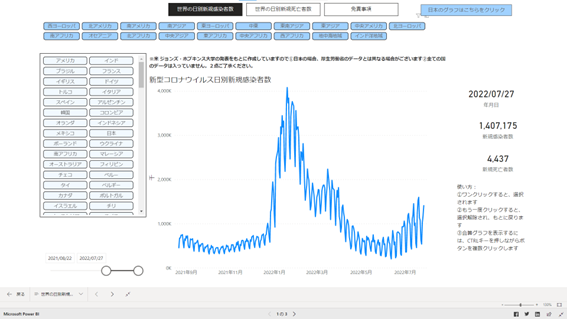
会計データ グラフ
フォルダごと読み込むため、毎月の会計データがフォルダに追加された場合でも、Power BIを手動で変更する必要がなく、自動でグラフに反映されます。異常値や傾向が可視化され、迅速な経営判断ができます。
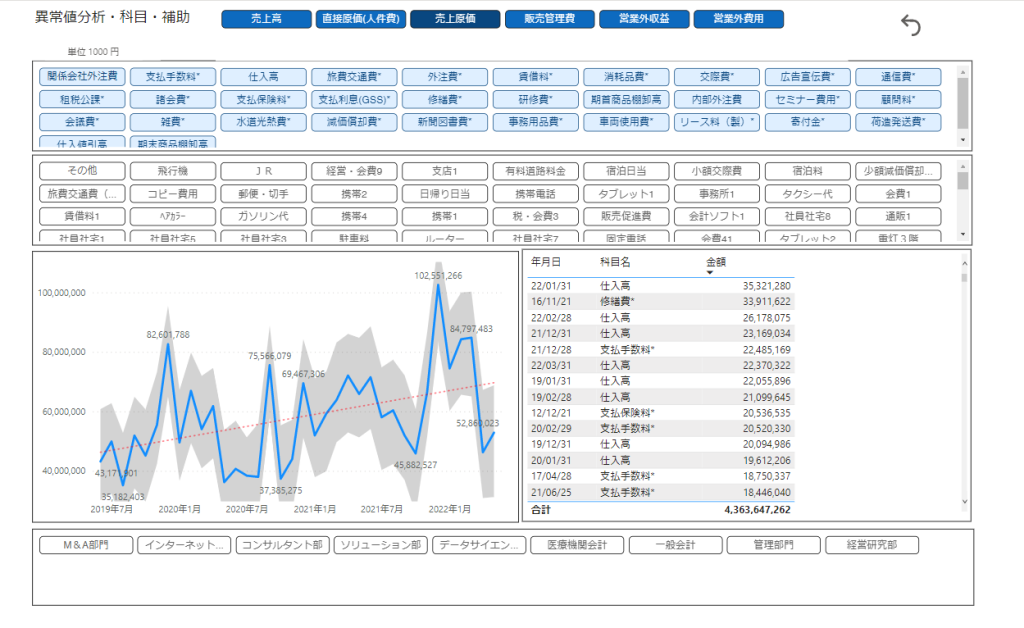
名刺管理
スキャナーで名刺を読込、任意フォルダーにデータを保存するとPower BIで名刺管理することができます。
氏名、会社名、部署、住所などの検索窓を配置でき、誰が名刺交換を行っているのかをすぐに確認することができます。
名刺管理ソフトを外注すると大変高価ですが、実質スキャナー代のみで管理できます。
Power BIはグラフだけではなく、カスタマイズして作成するためアイディア次第で様々なデータを簡単に管理できるようになります。
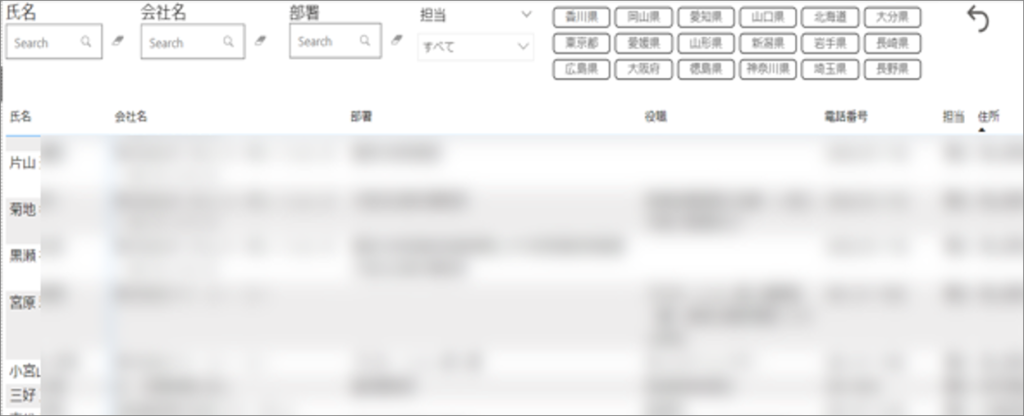
データ加工・整理に必要なPower Query
Power BIは、Power Queryというデータ加工ツールが搭載されています。
Power BIでグラフを作成するためには、Power Queryの活用が必要不可欠です。
Power BIとPower Queryを組み合わせるスキルを身につけることで、アイディア次第で様々なデータをグラフ化・可視化することができ、業務改善や迅速な意思決定に役立ちます。
Power Queryは、Excelにも搭載されており、追加費用なしで使用できます。詳細は、以下をご確認ください。
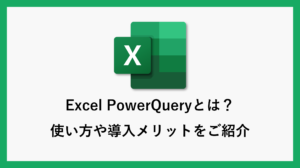
サービスについて
研修
当社では、Power BIの研修を提供しています。
こんな方におすすめ
- Power BIを導入したい・導入したけれど作成方法が分からない
- 複雑なデータも視覚的にわかりやすくしたい
- 現場の状況をリアルタイムで把握したい
そのほか、さまざまな研修メニューをご用意していますので、以下の「デジタル・DX研修」をご確認ください。
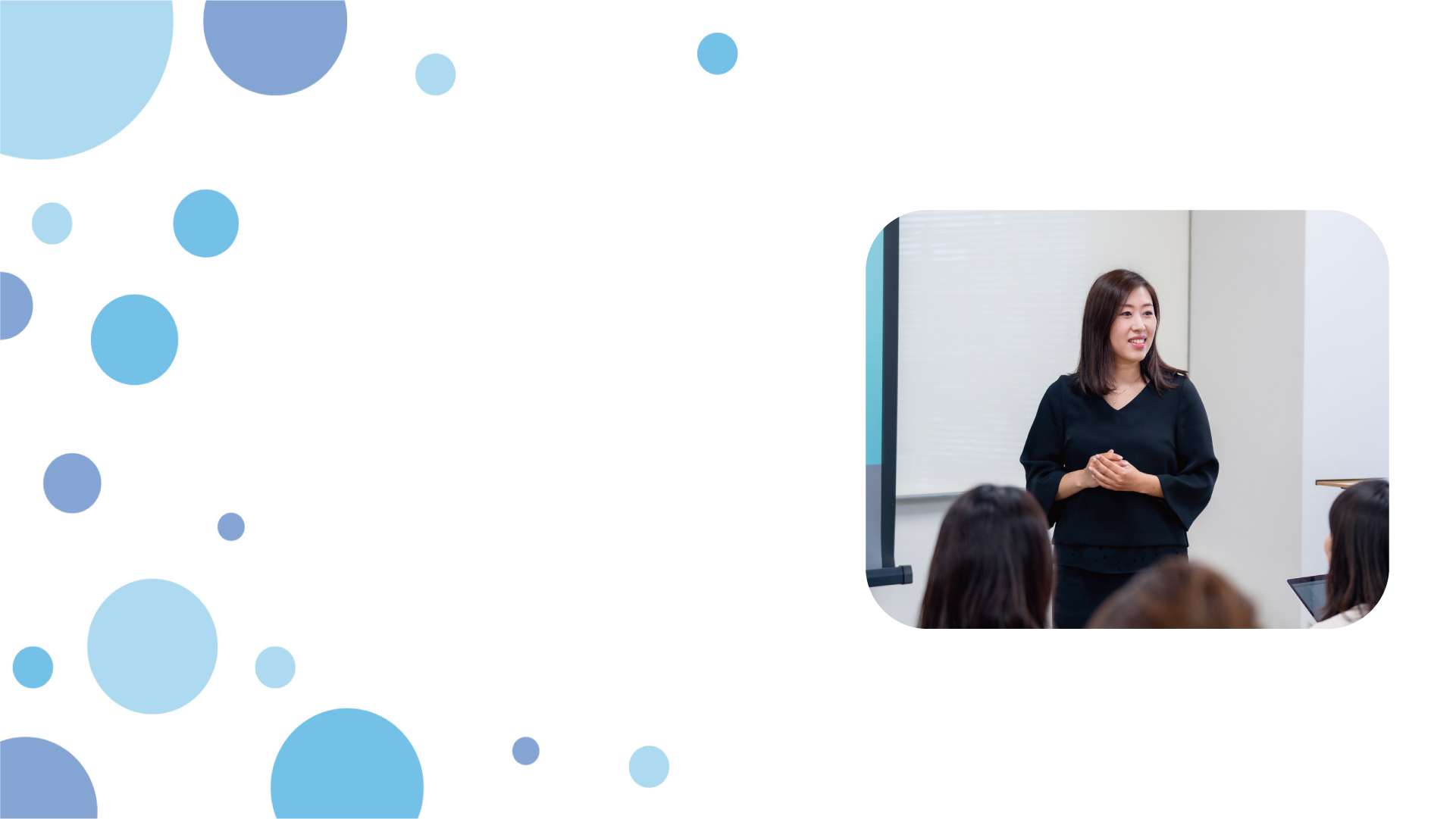
制作代行
「こんなグラフがほしい」「自社で取り組むには時間がかかるため、作成してほしい」といった方におすすめなメニューです。要望に合わせてグラフを作成し、導入までサポートいたします。
200,000円(税抜)
※内容によって価格変動あり
テクニカルサポート
「このデータをグラフ化したい」「使い方が難しい」というご相談やエラー原因の解消法などを、お客様と一緒に解決するための月額サポートプランをご用意しております。
詳細は、以下をご確認ください。

お問い合わせ
みどりデジタルサポートでは、Power BIの作成・相談・研修・サポートを行っています。
「こんなグラフの作成は可能か?」や「グラフの色やフォントサイズの変更方法は?」などのご質問や要望があればお気軽にお問い合わせください。
2営業日以内にご返信いたします。
\ どんな些細なことでもお気軽にお問い合わせください /